免費線上調整照片尺寸:5 秒依指定比例或像素調整圖片大小!
![[免費]線上調整照片尺寸教學:5秒依比例或指定大小完成照片尺寸調整](https://dl-file.cyberlink.com/web/content/b1912/1200x400.jpg)
照片或圖片尺寸太大,想將圖片縮小嗎?可進行相片尺寸調整的線上工具百百種,不確定哪個最好用或該怎麼線上進行更改嗎?
別擔心!本文整理了最佳線上調整照片尺寸網站推薦,以及如何依照比例或像素調整圖片大小的完整教學,讓你簡單 3 步驟就能迅速更改照片像素或比例!
在所有線上調整圖片大小工具中,我們首推免費的多功能照片編輯網站「MyEdit」,它不只介面直觀好用,還完全免安裝和無廣告,甚至提供 AI 線上修圖、裁切旋轉圖片和圖片轉檔等超實用功能,讓你一站就能輕鬆搞定所有圖片編輯需求!
免費線上調整照片尺寸網站推薦:MyEdit
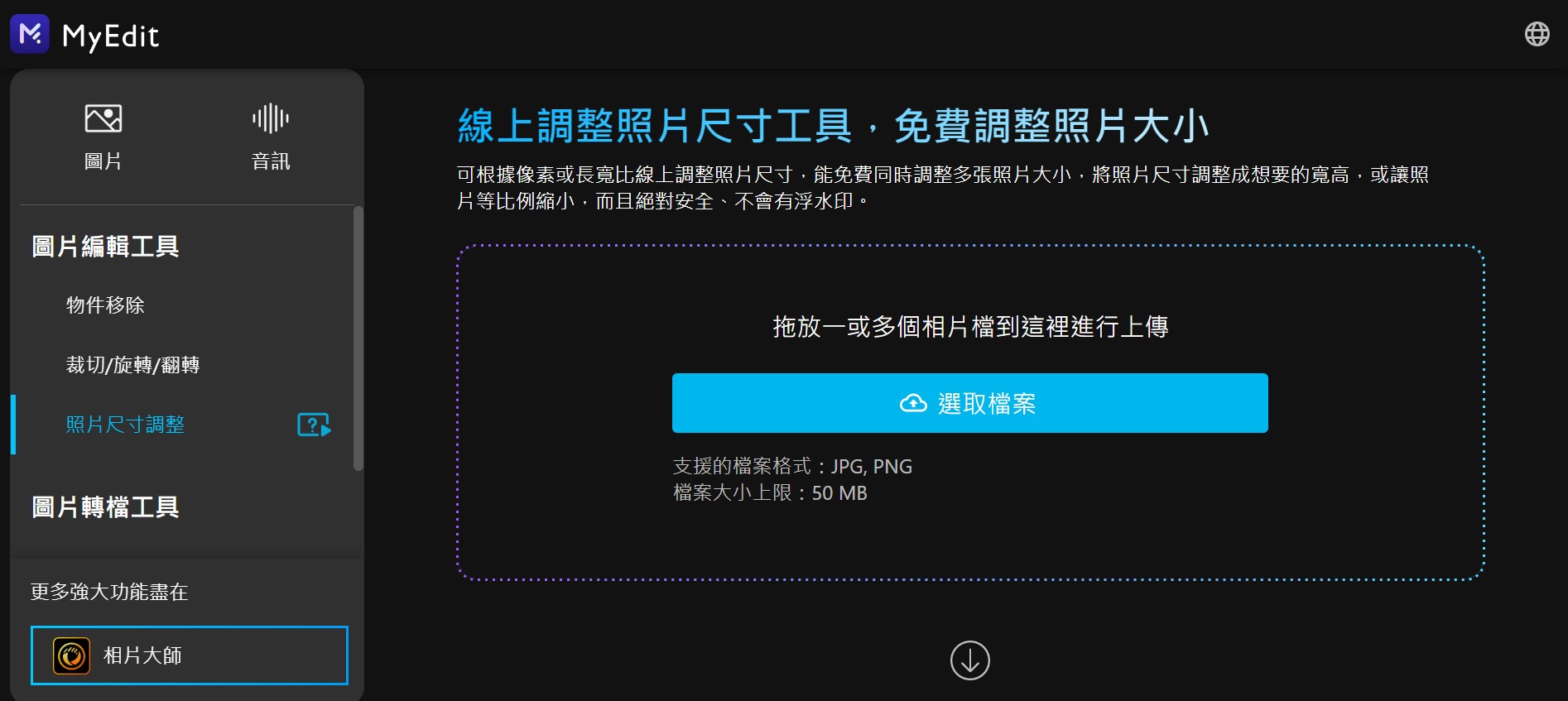
特色功能:
- 完全免安裝、無廣告
- 直觀好用的照片大小比例調整工具
- 提供圖片和音訊編輯工具
- 豐富的 AI 圖片編輯功能
MyEdit 是一個全方位的免費照片編輯網站,可以依照像素或百分比線上進行照片尺寸調整,也可以將照片裁切成想要的大小或符合各大社群媒體的相片尺寸,真的非常簡單好用!
如果想要一次更改多張照片大小也沒問題,只要於訂閱後用電腦打開 MyEdit 即可批次修改相片大小,一次最多可同時調整 30 張照片,改完可一次將所有調好的檔案都下載下來,十分方便省時,而且不限使用次數,不論有多少照片要修改都不用擔心!
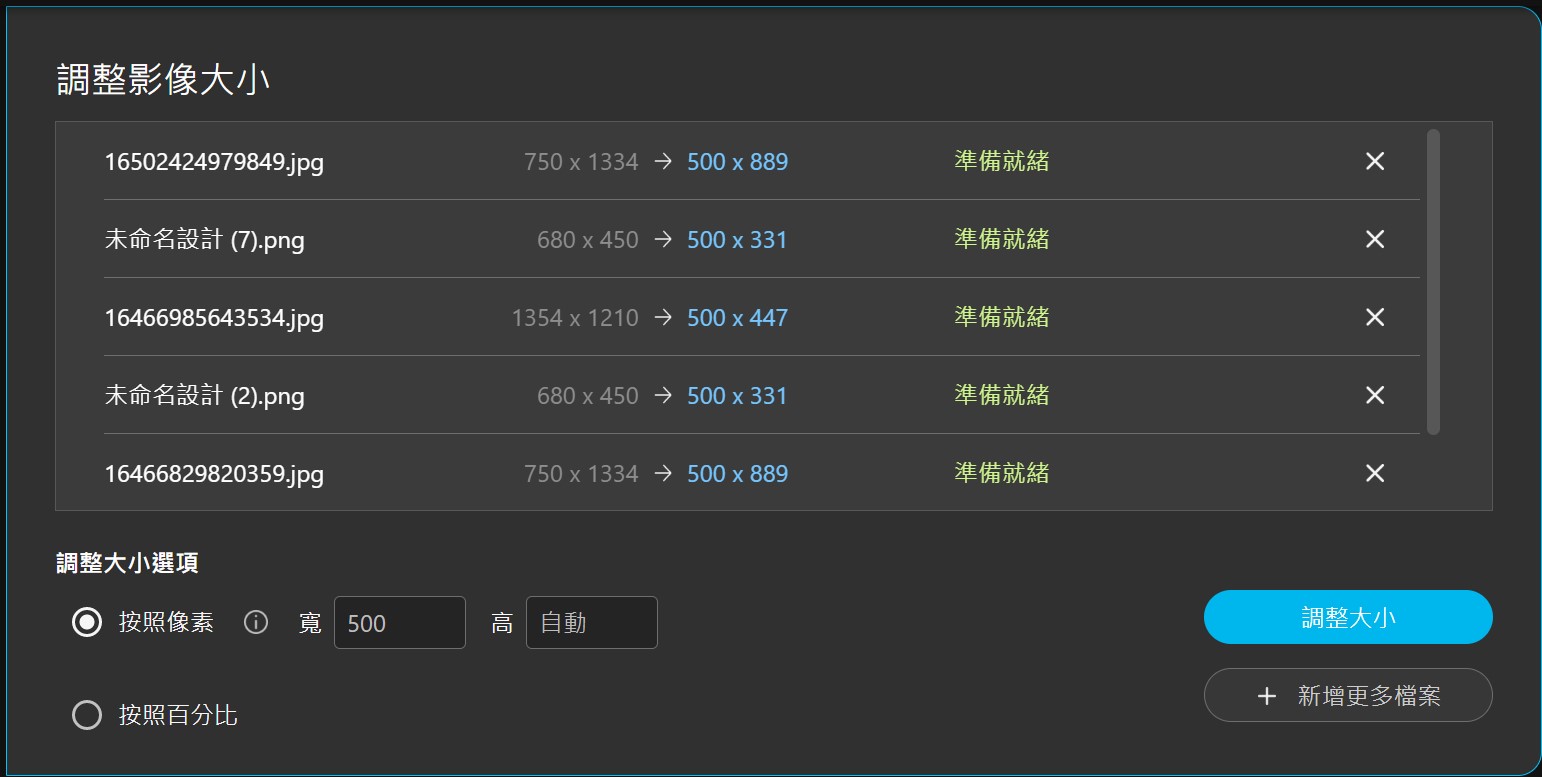
而使用任何線上工具時最需注意的安全隱私問題,在 MyEdit 也能獲得完整保障,因為透過 MyEdit 線上調整圖片尺寸時,照片不需要上傳至伺服器,是直接在使用者本機上修改圖片尺寸,所以完全不用擔心隱私問題,比起其他類似工具還要安全許多。
更棒的是,除了上述功能外,MyEdit 還有 AI 線上 P 圖去路人或雜物、裁切旋轉翻轉照片和圖片轉檔等多樣功能,甚至連音訊編輯功能也一應俱全,一鍵切換就能編輯或修復音樂,完全就是有圖片和音樂編輯需求者的一大福音!
想要線上完成照片大小或比例調整的話,可以立即前往 MyEdit 開始操作,或跟著我們以下的三大教學,一起學習如何將照片依指定長寬或等比例縮小吧!
如何依照指定長寬(像素)調整照片大小?
想要依照「指定長寬(像素)」調整照片大小的話,只要以下簡單 3 步驟就能免費完成:
- 前往 MyEdit - 免費線上照片像素修改工具,並上傳想要調整大小的照片(訂閱戶用電腦最多可以同時上傳 30 張)。
- 在「調整大小選項」中點選上面的「按照像素」,並填入想要的寬或高。
- 最後,按下「調整大小」即可完成更改並自動下載。也可按「新增更多檔案」來增加想調整的照片。
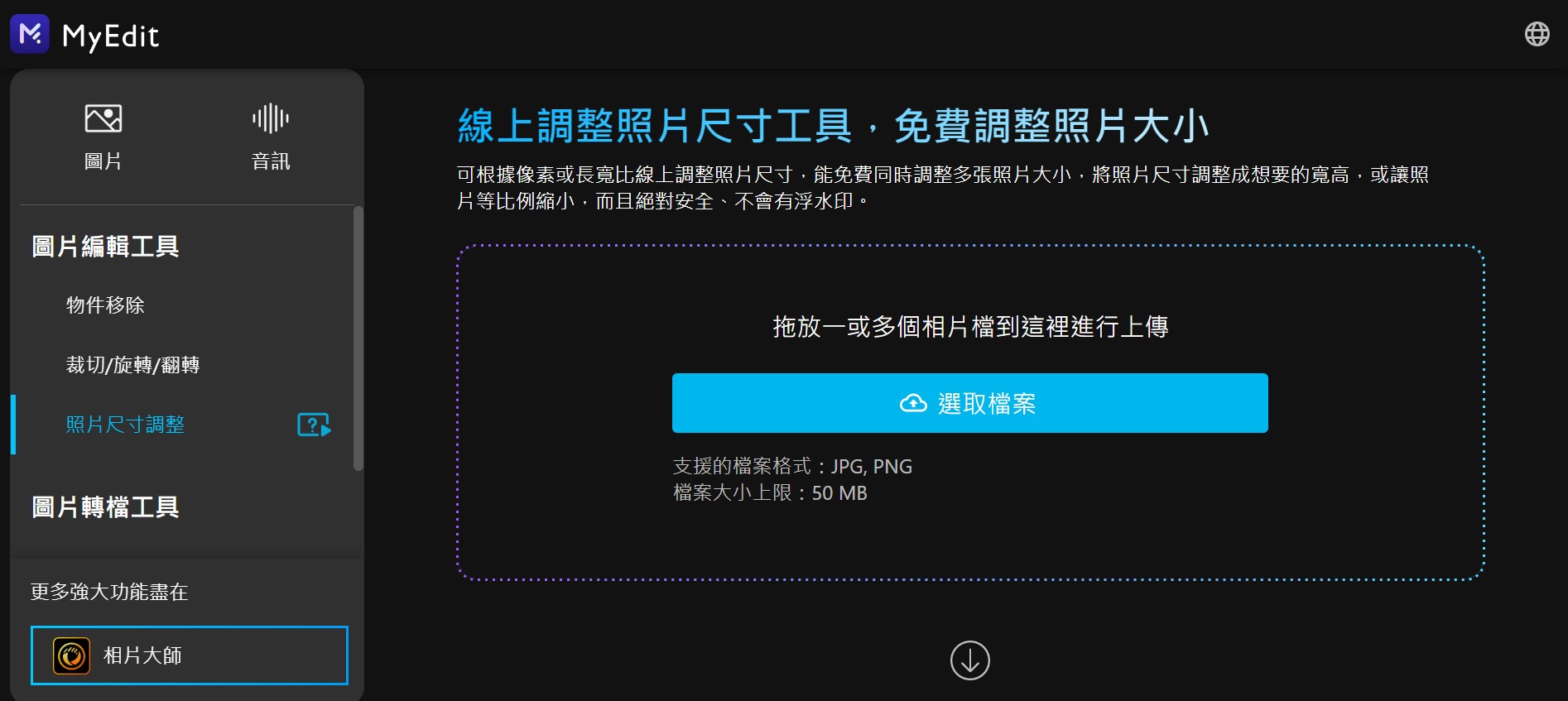
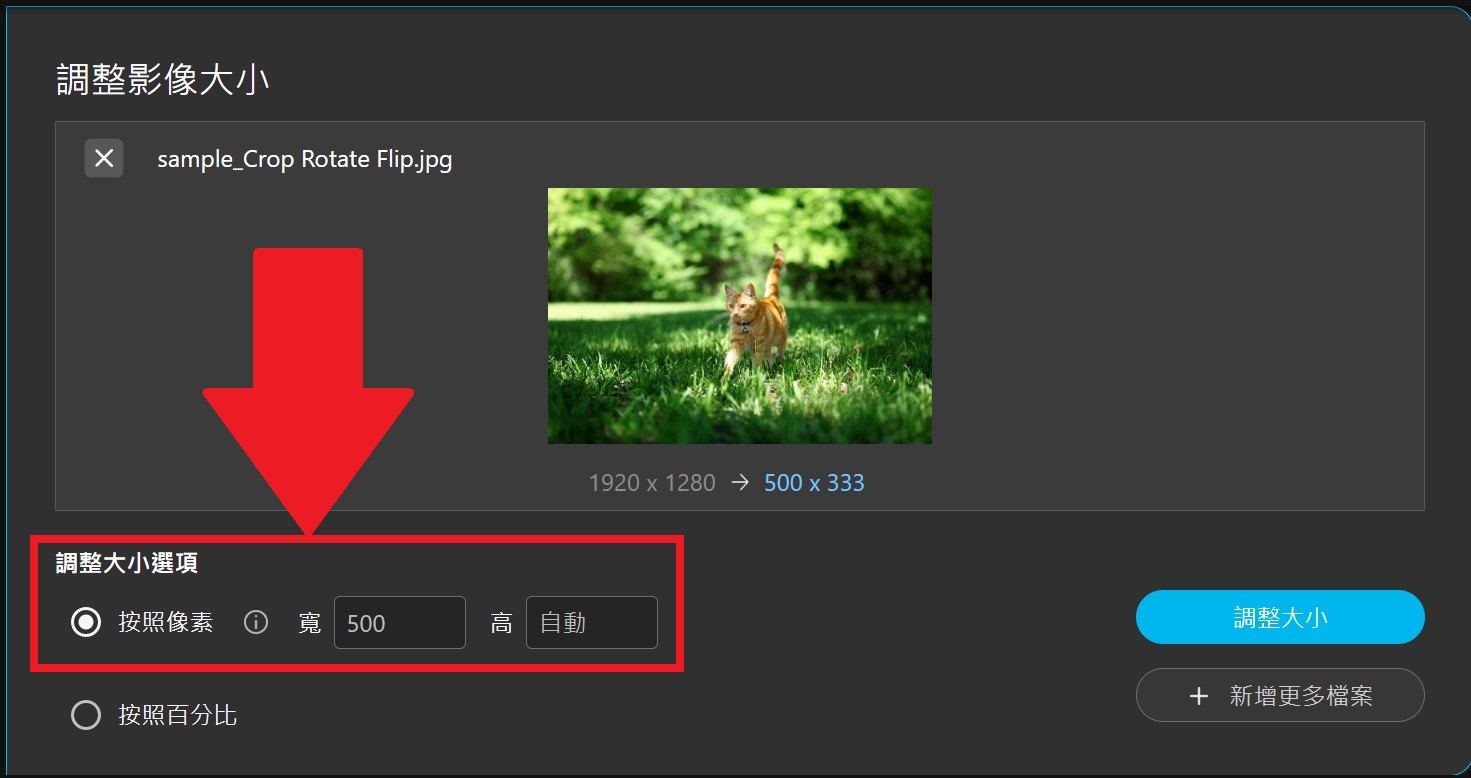
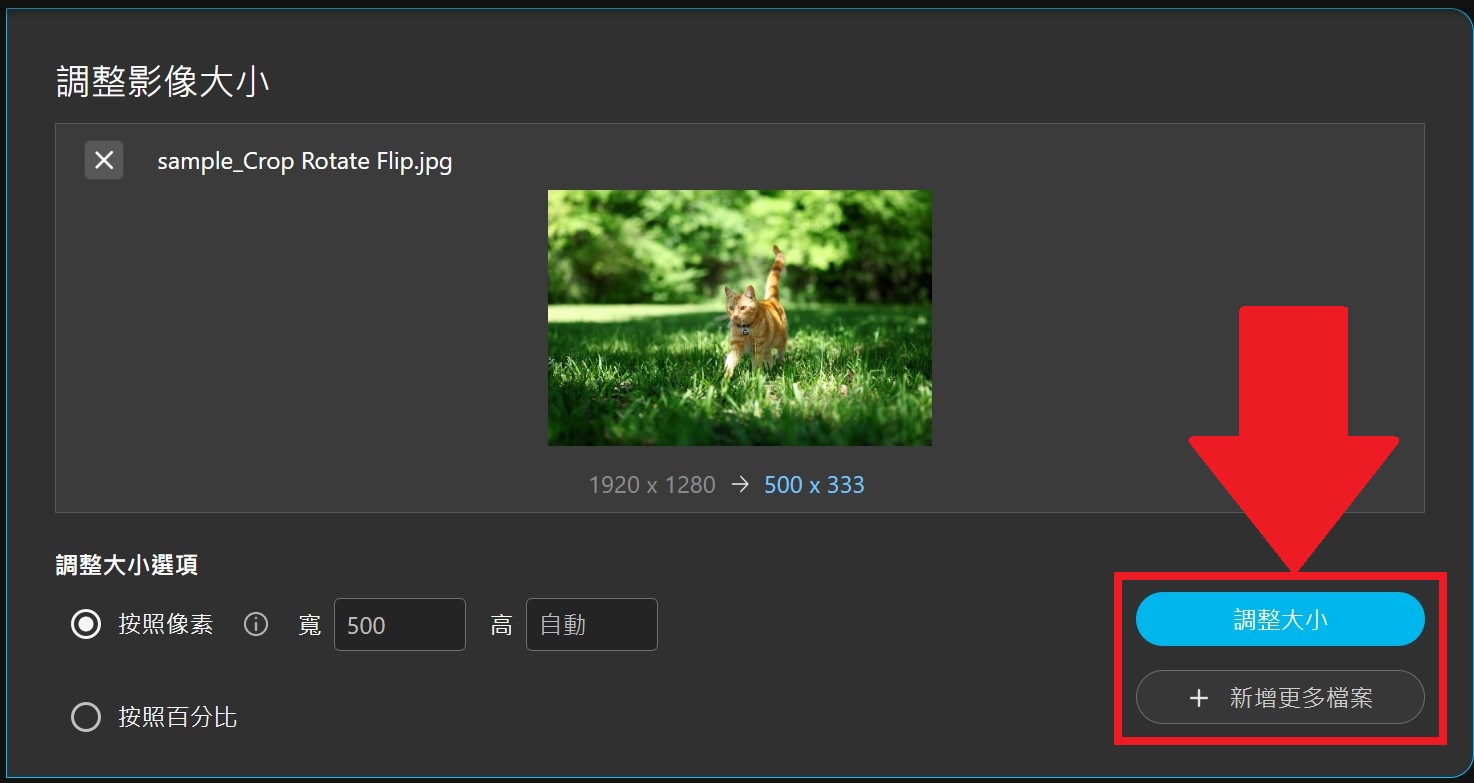
如何讓照片等比例縮小?
想要將照片等比例縮小、節省檔案空間的話,也可以透過線上照片縮小工具 3 步驟輕鬆完成!
- 前往 MyEdit - 免費線上圖片縮小工具,並上傳想要調整大小的照片(訂閱戶用電腦最多可以同時上傳 30 張)。
- 在「調整大小選項」中點選下方的「按照百分比」,並左右拉動滑桿或填入想要的比例。
- 最後,按下「調整大小」即可完成修改並自動下載。也可按「新增更多檔案」來增加想調整的照片。
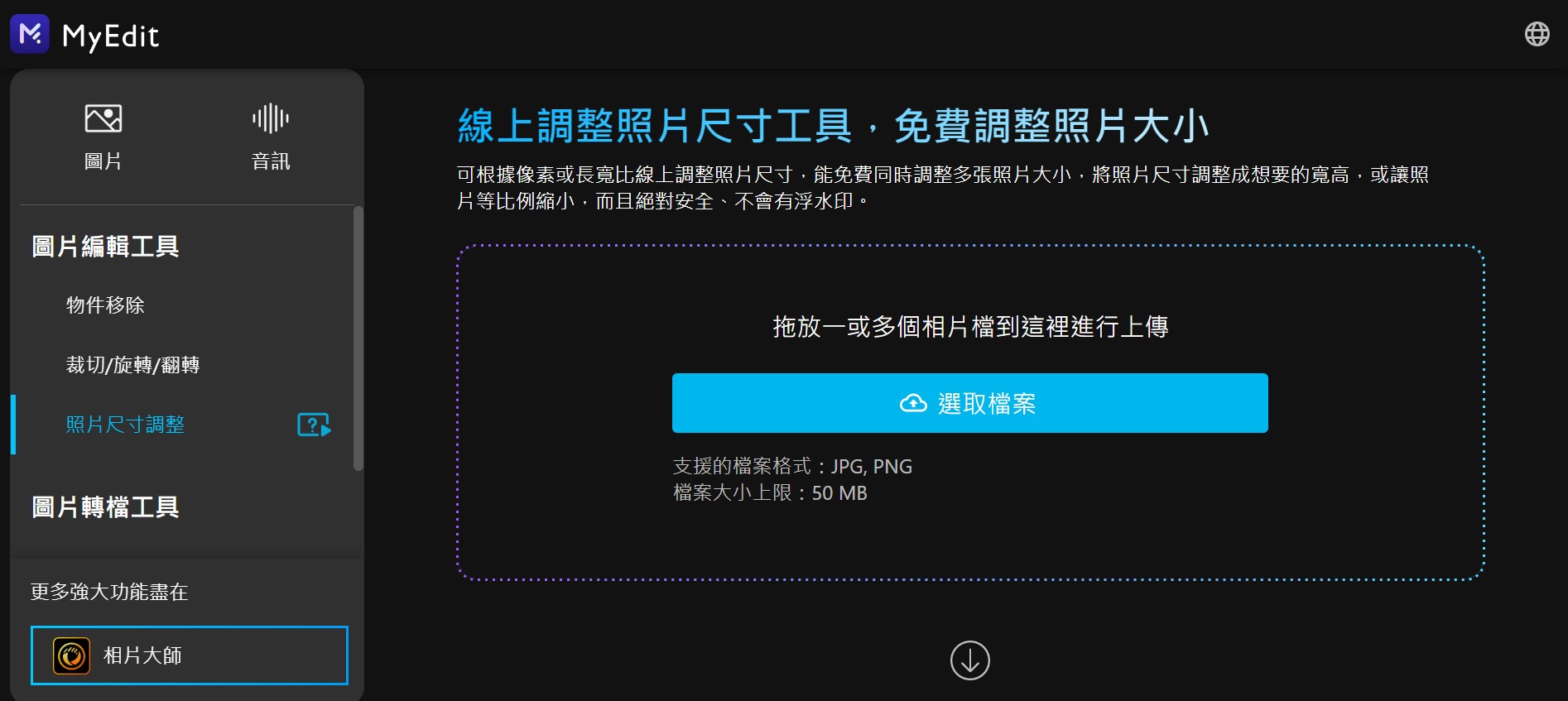
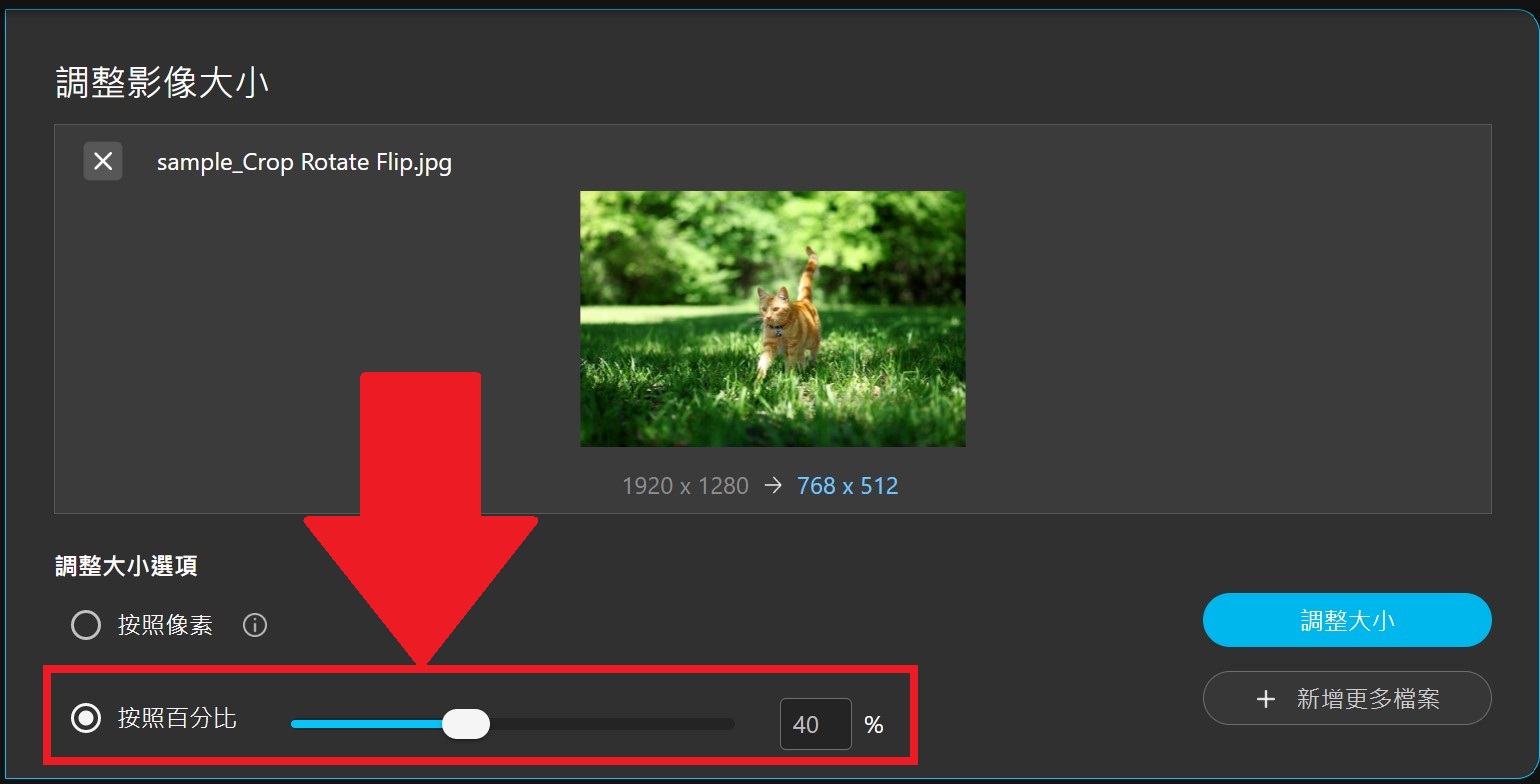
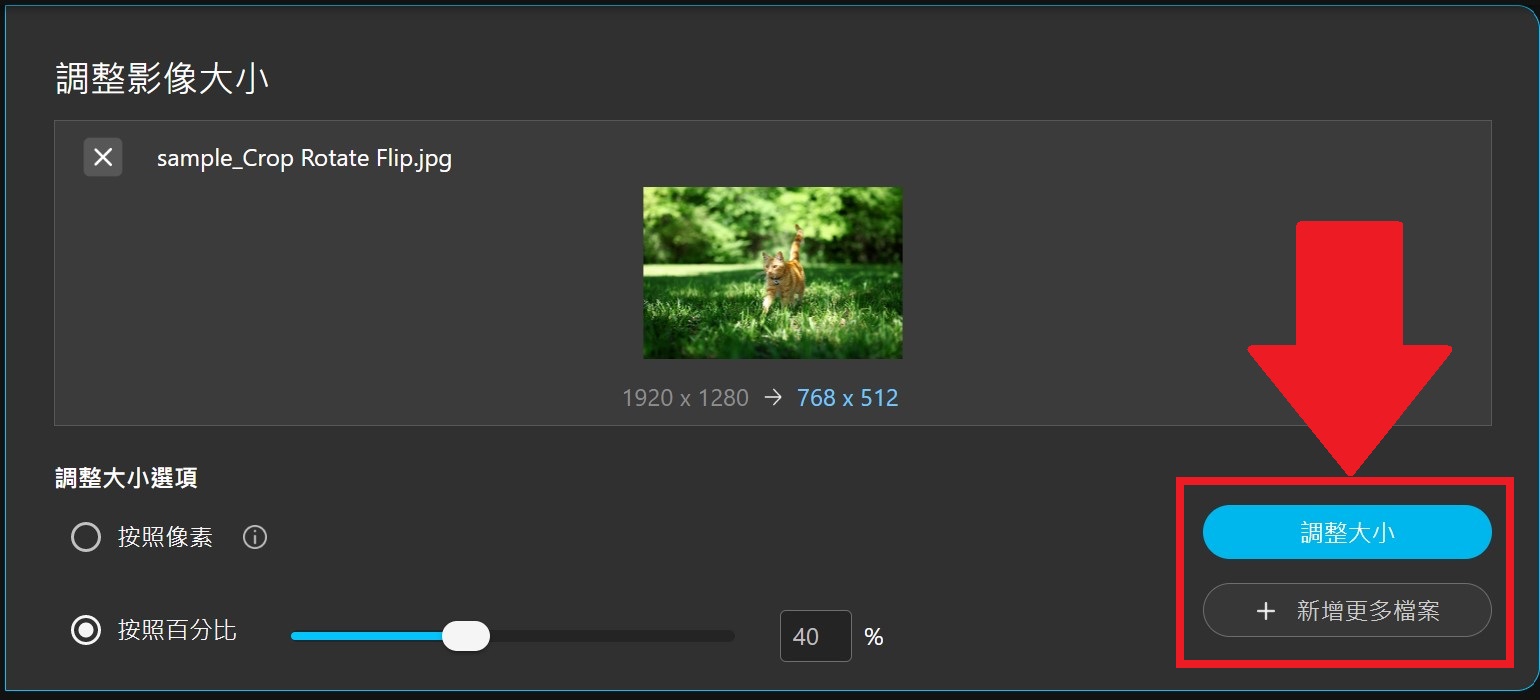
圖片檔案太大時,讓照片等比例縮小就是很好的節省空間方式。
訂閱戶用電腦使用 MyEdit 的線上相片尺寸修改工具,還可以一次同時調整 30 張照片,是非常好用有效率的圖片縮小好幫手!
如何依照指定照片尺寸裁切照片?
如果調整照片大小時,想要將照片剪裁成想要的尺寸,則可以透過 MyEdit 的線上圖片裁切工具來完成:
- 前往 MyEdit - 免費線上圖片裁切網站,並上傳想要裁切的照片或圖片。
- 調整圖片的裁切框,選擇要裁切和保留的範圍。
- 調整好滿意的照片尺寸後,點擊「裁切」及右上角的「下載」就完成了。
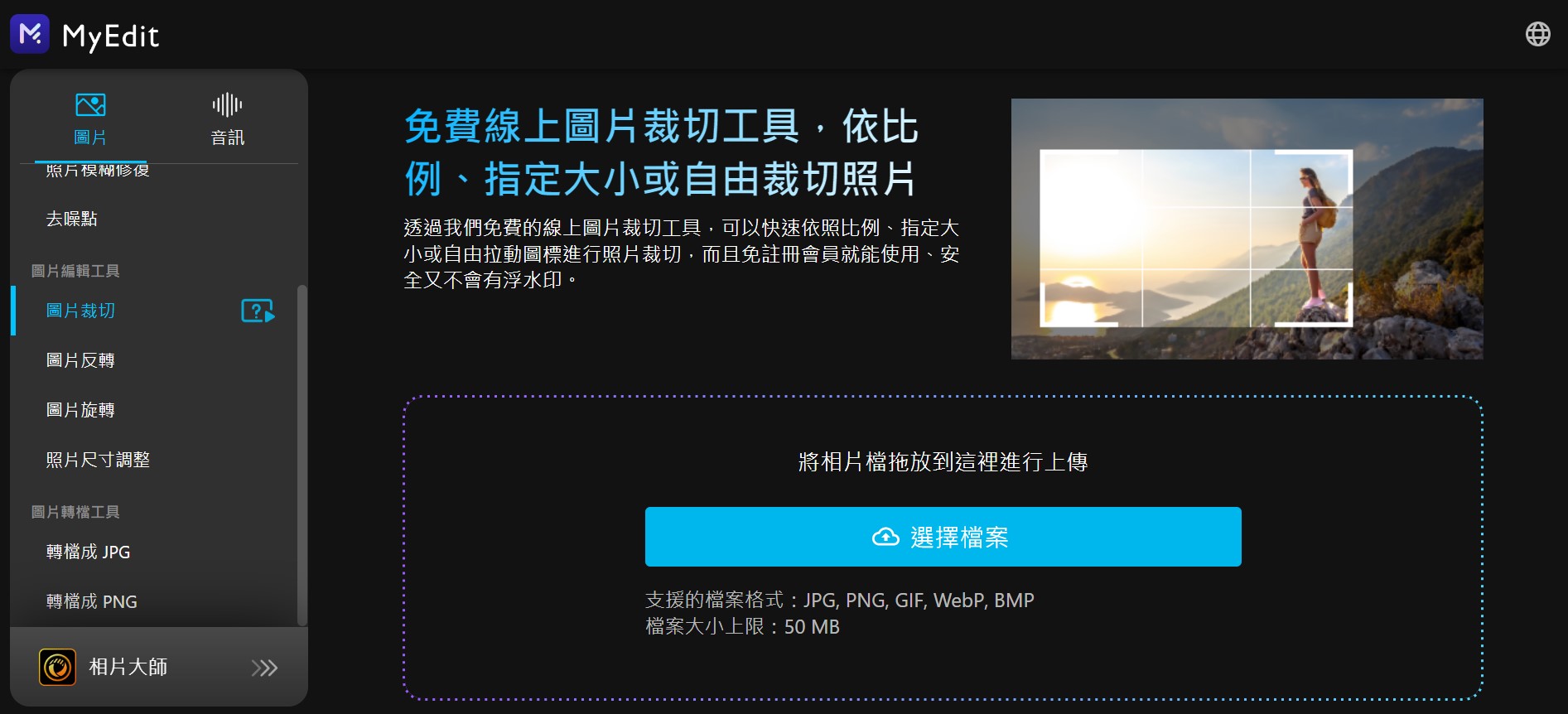
可以自由拉動白框、在右側輸入想要的寬度和高度,或是點選右下角的各大社群媒體常用圖片尺寸,來調整裁切用的白框。
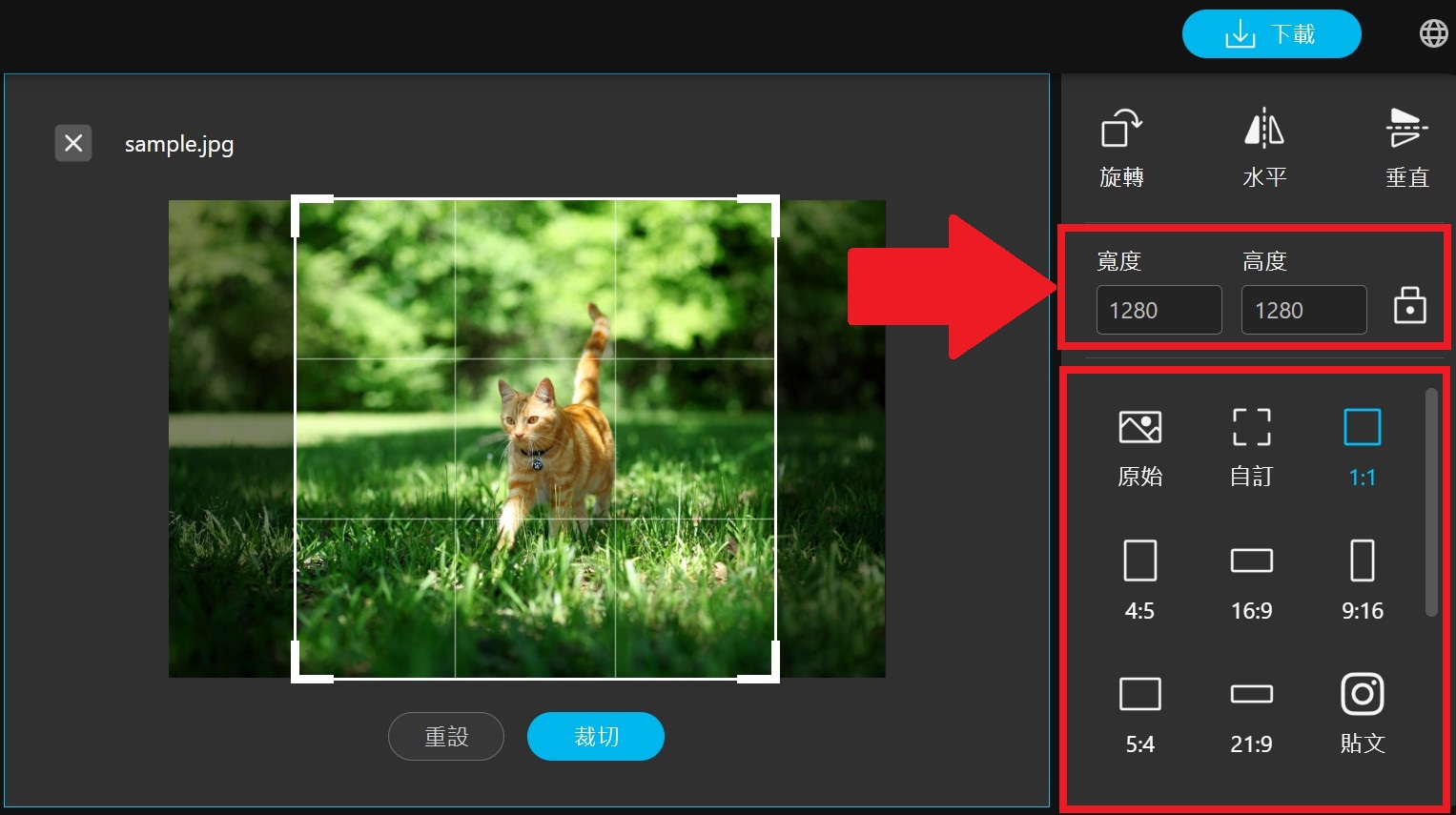
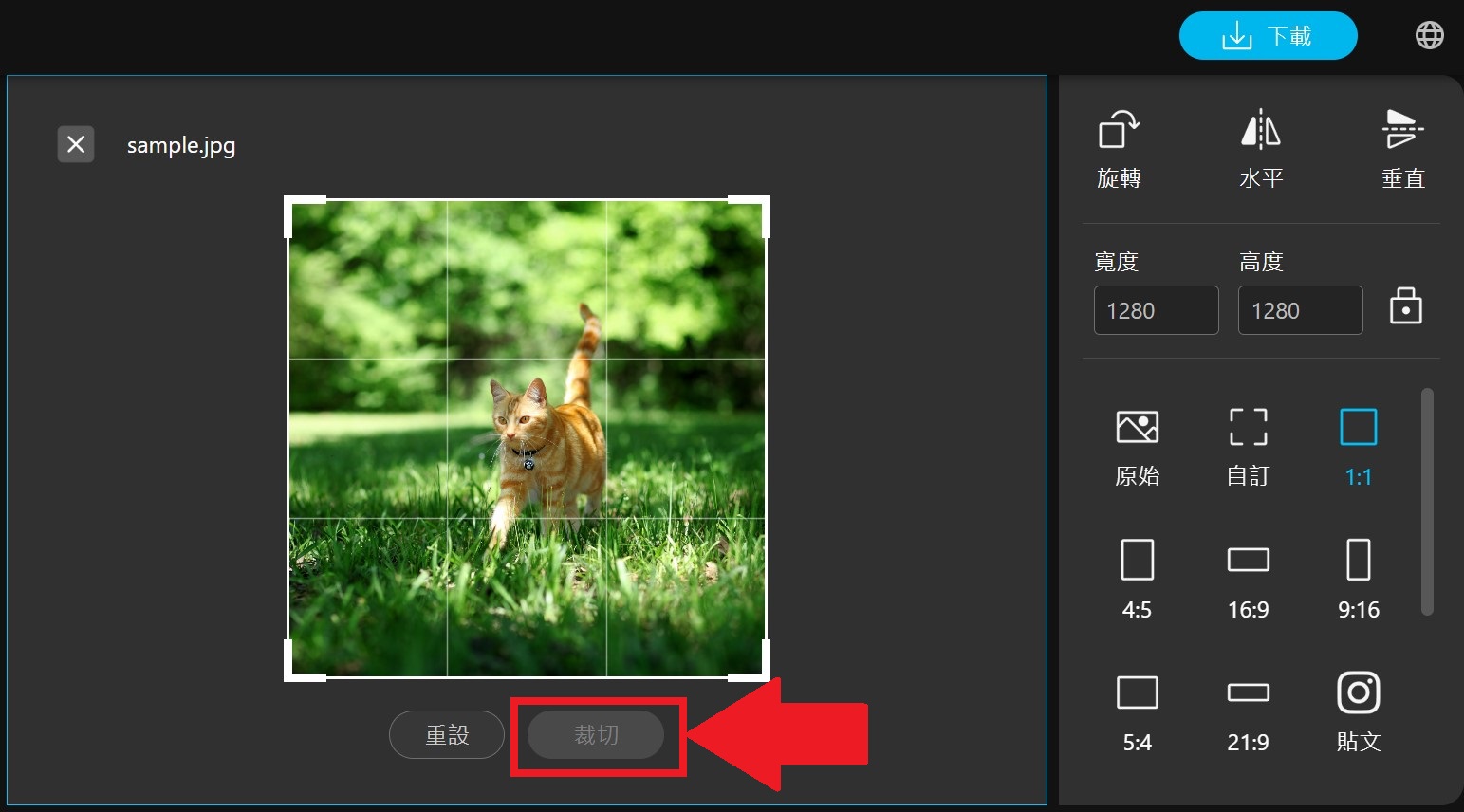
如果想要將圖片尺寸調整成喜歡或適合各大社群媒體的大小,好用的圖片裁切網站絕對是不可或缺的工具。
MyEdit 的免費線上圖片裁切工具不只免費好用,還貼心提供符合 Instagram、Facebook 和 YouTube 等社群媒體的相片尺寸,讓你簡單一套就能修改照片大小,完美呈現珍貴照片!
常見照片尺寸一覽
常見的證件照照片尺寸
| 1 吋照片 | 2 吋照片 | 3.5x5 照片 | 4x6 照片 |
|---|---|---|---|
| 2.8 cm x 3.5 cm | 3.5 cm x 4.5 cm | 8.9 cm x 12.7 cm | 10.2 cm x 15.2 cm |
| 像素:300 x 420 px | 像素:413 x 532 px | 像素:1050 x 1500 px | 像素:1200 x 1800 px |
常見的社群媒體照片尺寸
| IG 限時動態 | IG 貼文 | FB 貼文 | YouTube 封面縮圖 |
|---|---|---|---|
| 1080 x 1920 |
| 1200 x 628 | 1280 x 720 |
圖片尺寸調整軟體推薦
如果你在修改圖片尺寸前,想要先修飾或編輯圖片的話,推薦可以免費下載照片編輯軟體「相片大師」,一次搞定所有修圖需求!
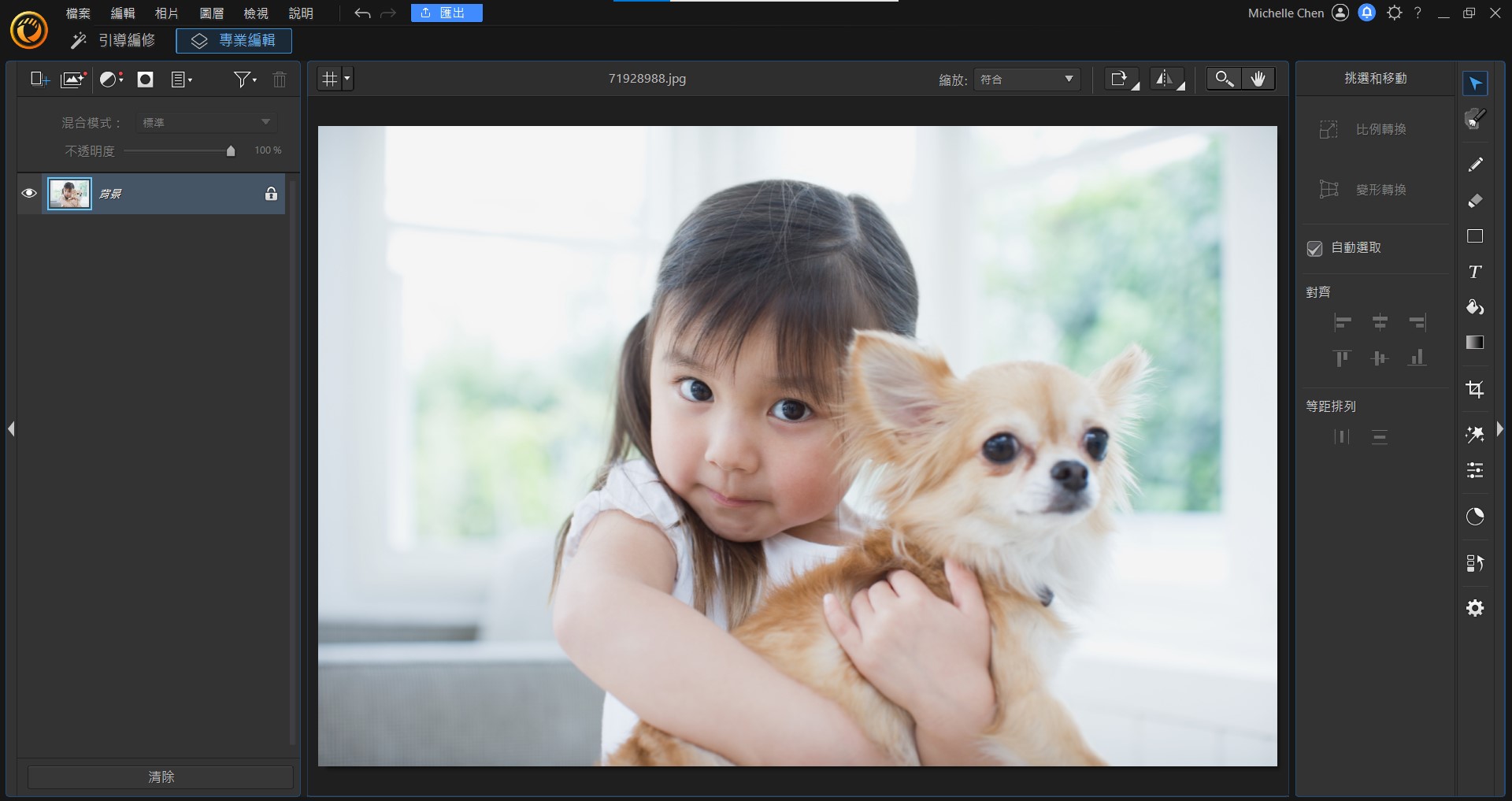
相片大師是一款適用於 Mac 和 Windows 系統的強大照片編輯軟體,除了基本的圖片尺寸調整功能外,同時提供豐富完整的照片編輯功能,不論是新手還是專業人士,都能透過它輕鬆編修出令人驚豔的精緻美照!
想在相片大師中調整照片尺寸,只要在完成修圖後,點選最上方「檔案」中的「匯出選取的相片」,並於「影像尺寸」欄輸入想要的寬高,就能在匯出圖片時將圖片修改成指定大小。

你也可以透過相片大師進行顏色校正、調整對比曝光、套用風格檔濾鏡、圖層編輯、加上動態特效等,使照片更加完美、有特色。
相片大師還有大家最常用的美膚和塑身等工具,也可以為照片加上多種好看的 AI 相片特效,還能修復模糊照片、幫圖片去背、P 圖去路人,或加文字、貼紙和圖框等,各種修圖功能應有盡有,一個軟體就能滿足所有修圖需求!
整體來說,真的是一款非常萬用的照片編輯軟體,所有想得到的照片編輯需求和靈感都可以在裡面實現,還可以免費下載實在太佛心!快來免費試試吧!
線上調整照片比例或大小常見問答
「MyEdit」是我們最推薦的免費線上修改圖片尺寸工具,它不但免安裝、無廣告,尺寸修改介面也十分直觀好用,訂閱戶用電腦的話還可以批次調整照片,一次修改 30 張照片大小,是非常好用又能省時的絕佳輔助工具。
請前往免費線上圖片編輯網站「MyEdit」,免安裝直接上傳想要調整尺寸的相片,並選擇是要依照像素還是百分比調整相片,再按「調整大小」即可完成調整照片大小並自動下載。
打開線上照片大小修改工具「MyEdit」後,匯入想要調整的照片並「調整大小選項」中點選「按照百分比」,左右拉動滑桿或輸入想要的比例,即可免費等比例將圖片縮小。
請用電腦打開線上工具「MyEdit」,並登入有訂閱的會員帳號,即可一次同時匯入並調整最多 30 張照片的尺寸,而且批次調整照片大小功能無使用次數限制。
想要進行照片像素調整的話,請先前往免費的照片像素調整網站「MyEdit」,上傳照片後於「調整大小選項」中選擇「按照像素」並填入想要的照片像素大小,即可更改照片像素。
想要把照片縮小,讓照片大小和檔案大小都變小的話,可以透過相片大小調整網站「MyEdit」來依照像素或比例縮小照片,不但轉換速度快,操作介面也很直觀好用。




